- Co to jest podnoszenie obiektu z tła w iOS 16?
- Jak skopiować edycje zdjęć na iPhonie?
- Jak usunąć tło ze zdjęcia na iPhonie z systemem iOS 16
- Metoda 1: Usuń tło z domyślnej aplikacji do zdjęć
- Jak działa edytor zdjęć w iOS 16?
- Czy możesz wyciąć fotografowany obiekt i usunąć tło?
- Czy istnieje sposób na oddzielenie zdjęcia od tła?
- Metoda 2: Usuń tło z aplikacji Pliki
- Jak skopiować temat na zdjęciach w iOS 16?
- Jak działa IOS 16?
- Metoda 3: Usuń tło obrazu za pomocą safari
- Jak oddzielić zdjęcie od tła?
- Jak skopiować zdjęcie na iOS 16?
- Czy możesz wysłać zdjęcie bez tła w iOS 16?
- Jak usunąć tła ze zdjęć na iPhonie?
- Metoda 4: Usuń tło obrazu za pomocą usług online
- Jaka jest nowa funkcja zdjęć w iOS 16?
- Jak usunąć tło ze zdjęcia w iOS?
- Czym jest nowa funkcja „podniesienia tematu” w iOS 16?
- Jak działa nowa funkcja Usuń tło w iOS 16?
- Wniosek
- Jak usunąć tła ze zdjęć w iOS 16?
- Jak grupowo edytować zdjęcia w systemie iOS 16?
W tym artykule omówimy różne metody usuwania tła obrazu ze zdjęcia na iPhonie z systemem iOS 16. Więc bez zbędnych ceregieli zaczynajmy. Usuwanie tła obrazu było zawsze gorączkowym zadaniem. Czy masz dużo zdjęć na iPhonie z tłem, które chcesz usunąć? Niezależnie od tego, czy jest to Twoje zdjęcie na tle pięknego krajobrazu, czy zdjęcie produktu z niechcianym tłem, istnieje wiele powodów, dla których warto wiedzieć, jak usunąć tło ze zdjęcia na iPhonie.
Na szczęście firma Apple umożliwiła zrobienie tego bezpośrednio z poziomu aplikacji Zdjęcia na iPhonie z systemem iOS 16 lub nowszym. W tym artykule pokażemy, jak łatwo usunąć tła ze zdjęć za pomocą wbudowanych narzędzi w aplikacji Zdjęcia. Czytaj dalej, aby dowiedzieć się więcej! Po wprowadzeniu sztucznej inteligencji usuwanie tła to bułka z masłem.
Co to jest podnoszenie obiektu z tła w iOS 16?
Firma Apple zintegrowała funkcję Podnieś temat z tła w systemie iOS 16 w większości części systemu operacyjnego. W związku z tym możesz go użyć do usunięcia tła z obrazu przechowywanego nie tylko w aplikacji Zdjęcia, ale także w innych miejscach i aplikacjach, takich jak Wiadomości, Pliki i Safari, a także w wielu aplikacjach innych firm.
Jak skopiować edycje zdjęć na iPhonie?
Oto jak skopiować zmiany w zdjęciach w aplikacji Zdjęcia na iPhonie. Otwórz aplikację Zdjęcia i wybierz zdjęcie, które chcesz edytować. Stuknij Edytuj. Zastosuj zmiany, a następnie stuknij ikonę więcej w prawym górnym rogu. Stuknij Kopiuj zmiany. Stuknij Gotowe, aby zapisać zmiany wprowadzone na bieżącym zdjęciu. Otwórz inne zdjęcie, do którego chcesz zastosować zmiany. Stuknij Edytuj .
Różne rodzaje usług usuwania tła są również dostępne w całym Internecie. Niektóre z nich to usługi premium, a niektóre są bezpłatne. Witryny takie jak remove.bg, Removal.ai i Adobe Background Remover to tylko niektóre z popularnych usług w tej branży.
W systemie iOS 16 firma Apple wprowadziła wiele funkcji, a jedną z nowych funkcji jest usuwanie tła. Możesz łatwo usunąć tło zdjęcia; oczywiście odbywa się to za pomocą sztucznej inteligencji. Zwykle usunięcie tła obrazu zajmuje 10-15 minut, w zależności od twoich umiejętności. Ale dzięki temu narzędziu możesz to zrobić w 30 sekund. Wraz z tymi funkcjami iOS 16 ma wiele innych zmian, które są bardzo przydatne w życiu codziennym.

Jak usunąć tło ze zdjęcia na iPhonie z systemem iOS 16
Omówmy różne metody usuwania tła obrazu w systemie iOS 16 za pomocą iPhone’a:
Metoda 1: Usuń tło z domyślnej aplikacji do zdjęć
Możesz usunąć tło obrazu z domyślnej aplikacji do zdjęć. Wykonaj poniższe czynności, aby łatwo usunąć tło obrazu:
Jak działa edytor zdjęć w iOS 16?
Nie mogłem nie zauważyć podobieństwa do innej funkcji fotograficznej w iOS 16. Na ekranie blokady edytor zdjęć oddziela obiekt pierwszego planu od tła zdjęcia tapety. To sprawia, że elementy ekranu blokady, takie jak godzina i data, mogą być nakładane za tematem tapety, ale przed tłem zdjęcia.
Czy możesz wyciąć fotografowany obiekt i usunąć tło?
Niektóre z najlepszych dodatków obejmują możliwość edytowania lub anulowania wysłania wiadomości, dostosowywania ekranu blokady i tworzenia szybkich notatek podczas korzystania z dowolnej aplikacji na telefonie iPhone. Dostępnych jest również kilka przydatnych nowych funkcji edycji zdjęć, w tym możliwość wycinania fotografowanego obiektu i usuwania jego tła. Czytaj dalej, aby dowiedzieć się, jak to zrobić…
Czy istnieje sposób na oddzielenie zdjęcia od tła?
Jeśli masz iPhone’a z systemem iOS 16, musisz wypróbować jedną z najlepszych nowych funkcji. Narzędzie nie ma oficjalnej nazwy, ale pozwala oddzielić obiekt zdjęcia, na przykład osobę, od tła. Wszystko, co musisz zrobić, to dotknąć i przytrzymać zdjęcie, aby zadziałało.
reklamy
- Uruchom aplikację Zdjęcia na swoim iPhonie.
- Wybierz obraz, z którego chcesz usunąć tło.
- Pamiętaj, że możesz usunąć tło obrazu, jeśli obiekt jest widoczny lub wyróżniony na zdjęciu. W przeciwnym razie tło nie zostanie dokładnie usunięte.
- Wybierz temat i przeciągnij go. Jednocześnie otwórz dowolną inną aplikację, w której możesz wkleić to zdjęcie, na przykład wiadomości lub notatki.
- Upuść wybrany temat i zapisz go lub wyślij.
- Jest to jeden ze sposobów usunięcia tła obrazu w systemie iOS 16.
Metoda 2: Usuń tło z aplikacji Pliki
Możesz także usunąć tło obrazu za pomocą aplikacji Pliki na iPhonie. Wykonaj poniższe czynności, aby usunąć tło obrazu za pomocą aplikacji do plików:
- Uruchom aplikację Pliki na swoim iPhonie.
- Otwórz obraz, z którego chcesz usunąć tło.
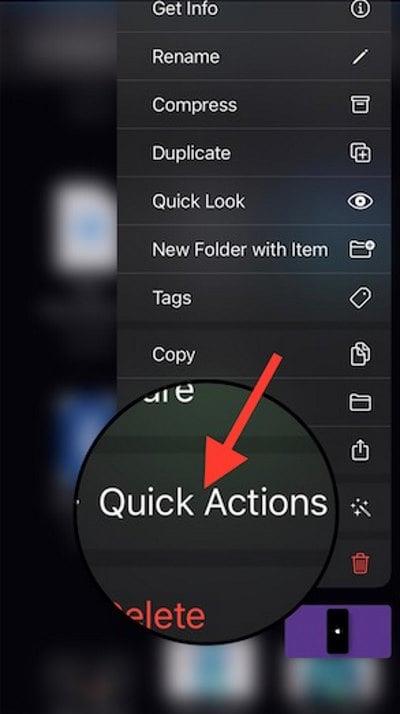
- Teraz musisz długo nacisnąć obraz. Pojawi się kilka opcji. Wybierać „Szybkie działania” od nich.
Jak skopiować temat na zdjęciach w iOS 16?
Aby skopiować taki temat w Zdjęciach w iOS 16, istnieją dwie opcje. Możesz dotknąć otwartego obrazu lub nacisnąć i przytrzymać. Jeśli dotkniesz, zobaczysz, jak biały efekt podobny do skanera krąży wokół konturów obiektu zdjęcia, gdy pojawi się wyskakujące menu oferujące Kopiuj i Udostępnij.
Jak działa IOS 16?
Nawet na zdjęciach z ostrymi błyskawicami i / lub z dwoma lub trzema obiektami razem w rzędzie, iOS 16 udaje się połączyć grupę w jedną, podnoszoną wycinankę.
- Stuknij w Usuń tło i Tadaa. Tło wybranego obrazu zostanie usunięte, a następnie zapisane w tej samej lokalizacji.
Metoda 3: Usuń tło obrazu za pomocą safari
Możesz także usunąć tło obrazu za pomocą safari. Ta funkcja jest dostępna wyłącznie dla użytkowników systemu iOS 16. Aby usunąć tło obrazu, wykonaj poniższe czynności:
reklamy
- Uruchom Safari na swoim iPhonie.
- Wyszukaj obraz, z którego należy usunąć tło.
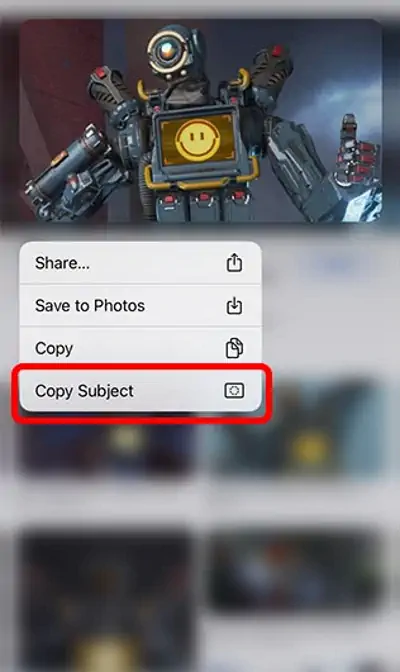
- Po znalezieniu obrazu naciśnij go długo, a pojawi się menu.
- Z menu wybierz „Kopiuj temat”, co oznacza, że tło zostanie usunięte, a główny temat z obrazu zostanie skopiowany do schowka.
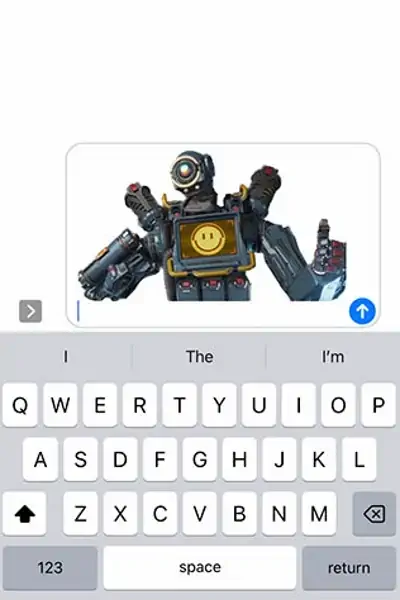
Jak oddzielić zdjęcie od tła?
W aplikacji Zdjęcia możesz wyodrębnić temat zdjęcia z tła zdjęcia, a następnie skopiować go lub udostępnić w innych dokumentach i aplikacjach. Ta funkcja jest dostępna w obsługiwanych modelach i może być używana w innych aplikacjach, takich jak Safari, Quick Look i inne. Otwórz zdjęcie. Dotknij i krótko przytrzymaj obiekt zdjęcia.
Jak skopiować zdjęcie na iOS 16?
W systemach iOS 16 i iPadOS 16 użytkownicy mogą nacisnąć i przytrzymać zdjęcie w Safari lub Zdjęciach, aby skopiować obiekt bezpośrednio z obrazu. Po krótkim naciśnięciu dotykowa informacja zwrotna poinformuje Cię, że temat został wybrany. Puść, aby wyświetlić przycisk kopiowania lub udostępniania, lub przeciągnij, aby wybrać temat do wykorzystania w innym miejscu, na przykład w Wiadomościach.
Czy możesz wysłać zdjęcie bez tła w iOS 16?
Możesz użyć tego, aby wysłać w wiadomości sam temat zdjęcia bez tła lub umieścić go w warstwie aplikacji do edycji obrazu. Sprawdź Podnieś obiekt z tła zdjęcia w iOS 16 na YouTube, aby uzyskać napisy i więcej opcji.
Jak usunąć tła ze zdjęć na iPhonie?
W rzeczywistości narzędzie do usuwania tła działa prawie wszędzie, gdzie masz obraz w systemie iOS. Jeśli ktoś wyśle Ci zdjęcie w Wiadomościach, możesz długo nacisnąć temat i natychmiast usunąć go z tła. To samo dotyczy aplikacji Poczta. Jak zwykle firma Apple celowała w integracji tej funkcji we wszystkich systemach iOS.
- Możesz wkleić go w dowolnym miejscu, na przykład w Notatkach lub Wiadomościach, a następnie zapisać na swoich zdjęciach.
Są to trzy obecnie dostępne metody usuwania tła obrazu na iPhonie z systemem iOS 16. Ale co z użytkownikami, którzy nie mają systemu iOS 16? Dla Was też mamy sposób.
reklamy
Metoda 4: Usuń tło obrazu za pomocą usług online
Jeśli nie korzystasz z systemu iOS 16 lub jesteś użytkownikiem Androida, możesz usunąć tło za pomocą tej metody. Dostępnych jest kilka stron internetowych, które mogą usunąć tło obrazu. Większość z nich jest płatna, ale możesz korzystać z podstawowej wersji usługi za darmo.
Jako przykład pokażemy, jak usunąć tło obrazu za pomocą remove.bg. Wykonaj uważnie poniższe kroki:
- Otwórz przeglądarkę i wyszukaj plik remove.bg.
- Kliknij na prześlij obraz i wybierz obraz, z którego chcesz usunąć tło.
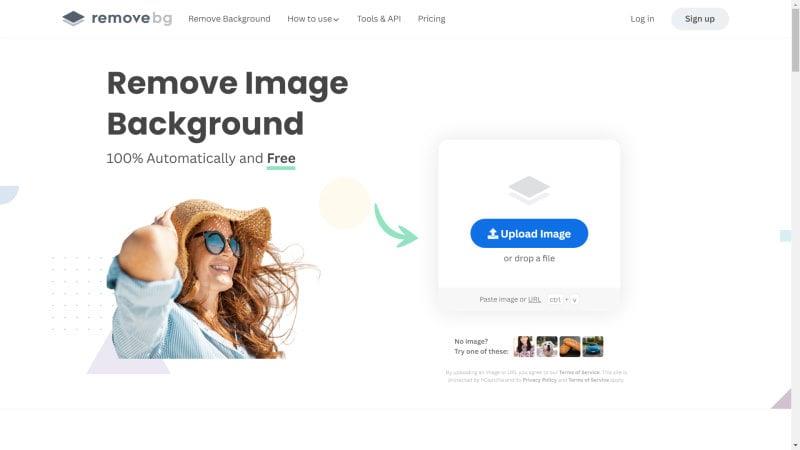
Jaka jest nowa funkcja zdjęć w iOS 16?
Nowa funkcja zdjęć w iOS 16 jest teraz częścią tej listy, ponieważ jest zbyt fajna. Pomysł jest prosty: w iOS 16 możesz szybko i dokładnie „wydobyć” obiekt z dowolnego zdjęcia, po prostu odciągając go od tła. Nie ma potrzeby wcześniejszego śledzenia lub wycinania obiektu ani korzystania ze specjalnej aplikacji lub oprogramowania.
Jak usunąć tło ze zdjęcia w iOS?
Oto jak to działa. Aby usunąć tło ze zdjęcia w systemie iOS 16, przytrzymaj palec na obiekcie zdjęcia. Gdy zewnętrzne krawędzie obiektu zaczną wirować, stuknij przycisk Kopiuj, który się pojawi. Jeśli teraz przejdziesz do innej aplikacji i stukniesz Wklej, temat zdjęcia zostanie tam umieszczony, bez tła.
Czym jest nowa funkcja „podniesienia tematu” w iOS 16?
Nie martw się, gigant technologiczny nie pominął aktualizacji zdjęć, a nowa funkcja podnoszenia obiektów w systemie iOS 16 pozwala w zasadzie wyciąć temat ze zdjęcia i użyć go w innym miejscu. Nowa funkcja „Podnieś temat”, będąca częścią Visual Look Up, jest idealna do tworzenia memów i sprawia, że edycja zdjęć jest dziecinnie prosta.
Jak działa nowa funkcja Usuń tło w iOS 16?
Oto jak to działa. Jednym z najlepszych aspektów nowej funkcji usuwania tła w iOS 16 jest to, jak głęboko i bezproblemowo jest ona zintegrowana z systemem operacyjnym. Możesz uzyskać dostęp do tej funkcji w Zdjęciach, Zrzucie ekranu, Szybkim podglądzie, Safari, aplikacji Pliki i nie tylko.
- Jak widać, przesłałem zdjęcie kota.
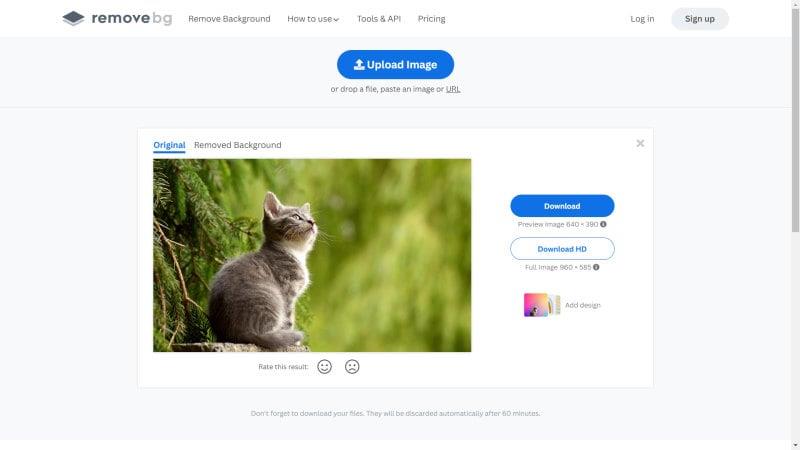
- Tutaj tło obrazu jest usuwane i mogę bezpłatnie pobrać obraz w niskiej jakości. Musisz kupić ich usługi dla jakości HD obrazu.
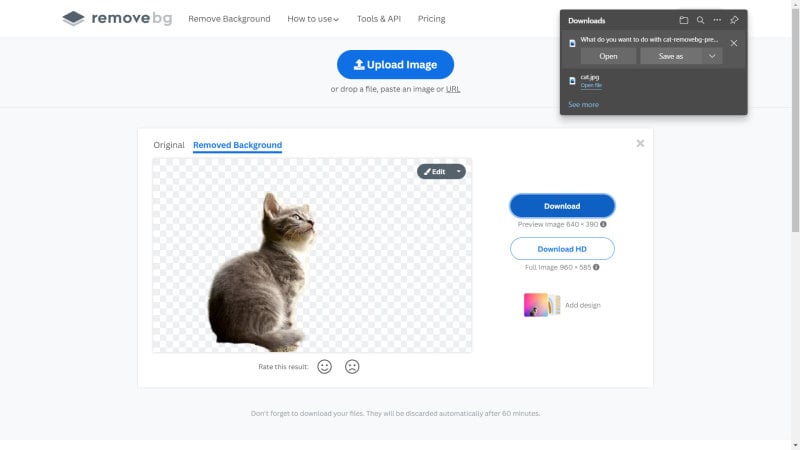
- Ale jeśli się zalogujesz, Twój pierwszy obraz będzie można bezpłatnie pobrać w jakości HD.
Wniosek
Oto sposoby usunięcia tła z obrazu na iPhonie z systemem iOS 16. Jeśli masz jakiekolwiek pytania dotyczące artykułu, zostaw komentarz poniżej.
Jak usunąć tła ze zdjęć w iOS 16?
iOS 16 wprowadził wiele nowych funkcji, ale jedna naprawdę przydatna funkcja dotyczy edycji zdjęć. Zwykle, gdy trzeba usunąć tła ze zdjęć, potrzebne jest narzędzie do edycji, takie jak Photoshop, Gimp lub narzędzie do usuwania online. Ale iOS ma teraz wbudowane narzędzie do usuwania tła ze zdjęcia.
Jak grupowo edytować zdjęcia w systemie iOS 16?
Ale w systemie iOS 16 nie będziesz potrzebować aplikacji innej firmy, ponieważ Apple zbudował funkcję edycji wsadowej bezpośrednio w Zdjęciach. Oto jak go używać. 1. Wybierz pierwsze zdjęcie, którego chcesz użyć, i dotknij opcji Edytuj u góry. Wykonaj ten krok tak, jakbyś edytował dowolne zdjęcie. Źródło: Zrzut ekranu: Apple 2. Zastosuj zmiany








